Der Workflow Dokumentation zusammenstellen wird verwendet, um eine Dokumentation basierend auf einer Dokumentliste oder Platzhalter-Konfiguration zusammenzustellen.
Inhalt dieses Topics
Grundlagen
Der Workflow Dokumentation zusammenstellen verarbeitet eine Excel-Liste, die Metadatenvorgaben als sogenannte Platzhalter (Beispiel: “Bedienungsanleitung”, “Motor”, “AB01”, “Deutsch”) für Dokumente enthält. Passende Dokumente werden in der plusmeta Objekt-Datenbank gesucht und für die Platzhalter vorgeschlagen.
Excel-Datei erstellen
Die erste Zeile in jeder Excel-Tabelle wird zur Wertezuweisung verwendet. Zur Wertezuweisung wird der jeweilige Identifikator/URI des Metadatums eingetragen. In die Zeilen darunter werden die jeweiligen Werte des Metadatums eingetragen.

Workflow-Schritte
Der Workflow besteht aus den folgenden Schritten:
- Platzhalter-Konfiguration importieren
- Objekte finden
- Objekte zuordnen
- iiRDS-Paket generieren
Schritt 1: Platzhalter-Konfiguration importieren
- In der Workflows-Ansicht auf den Workflow Dokumentation zusammenstellen klicken und einen Namen für das Projekt vergeben.
- Auf WORKFLOW STARTEN klicken.
- Im Schritt “Platzhalter-Konfiguration importieren” die gewünschte Excel-Datei in die Ansicht ziehen (Drag&Drop) oder über die Hinzufügen-Schaltfläche Excel-Konfigurationsdatei hinzufügen auswählen.
- Auf den blauen Pfeil klicken, um weiter in den nächsten Workflow-Schritt zu gelangen.
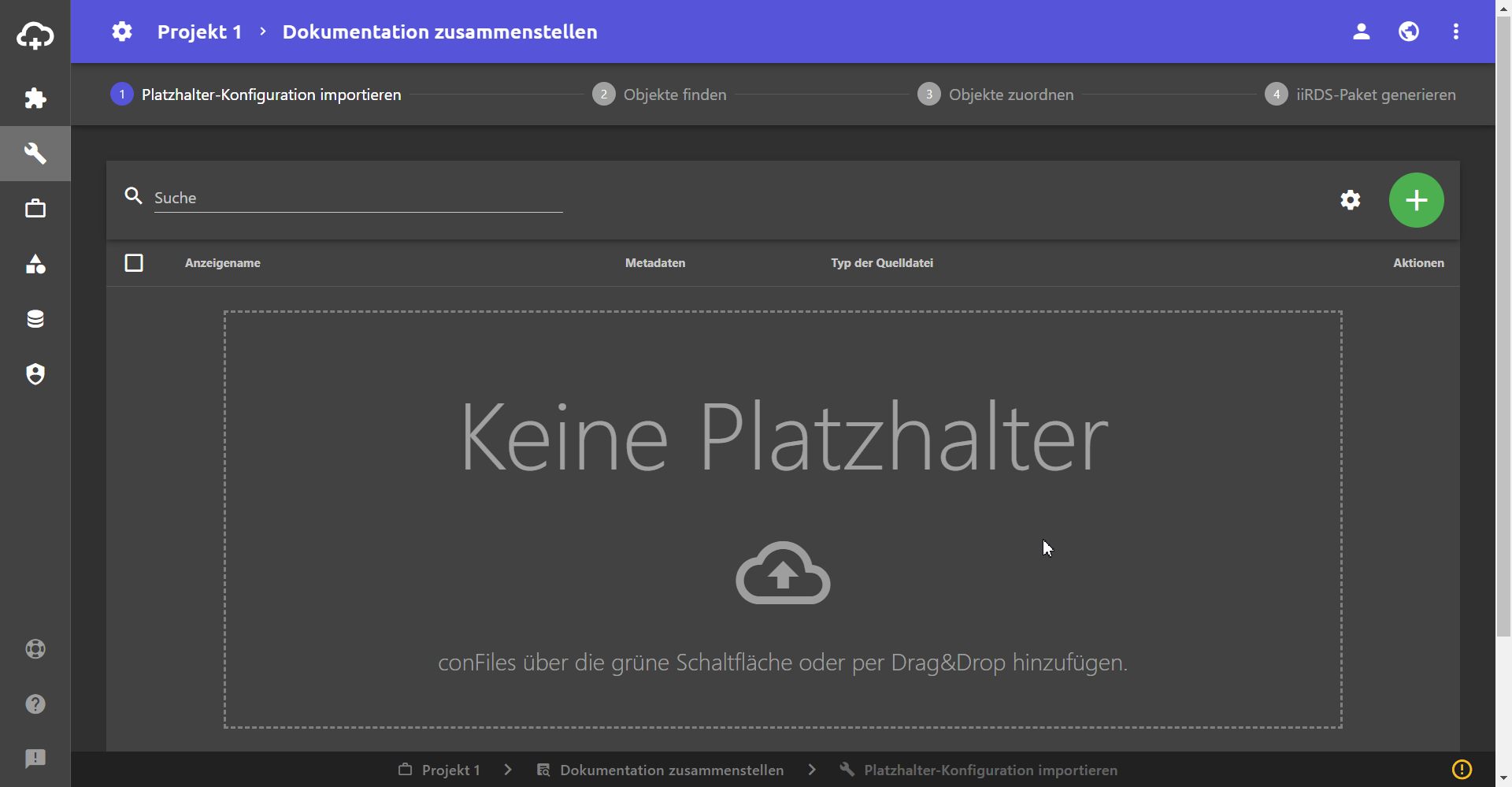
Schritt 2: Objekte finden
In diesem Schritt wird die plusmeta Objekt-Datenbank automatisch nach passenden Dokumenten durchsucht. Auf den blauen Pfeil klicken, um weiter in den nächsten Workflow-Schritt zu gelangen.
Schritt 3: Objekte zuordnen
In dieser Ansicht werden die von plusmeta empfohlenen Objekte angezeigt.
- Die gefundenen Objekte überprüfen und das passende Objekt hinzufügen.
- Die Metadaten des passenden Objekts abnehmen.
- Wenn plusmeta keine passenden Objekte gefunden hat, können Sie über die Schaltfläche manuell nach passenden Objekten suchen oder eine Aufgabe erstellen .
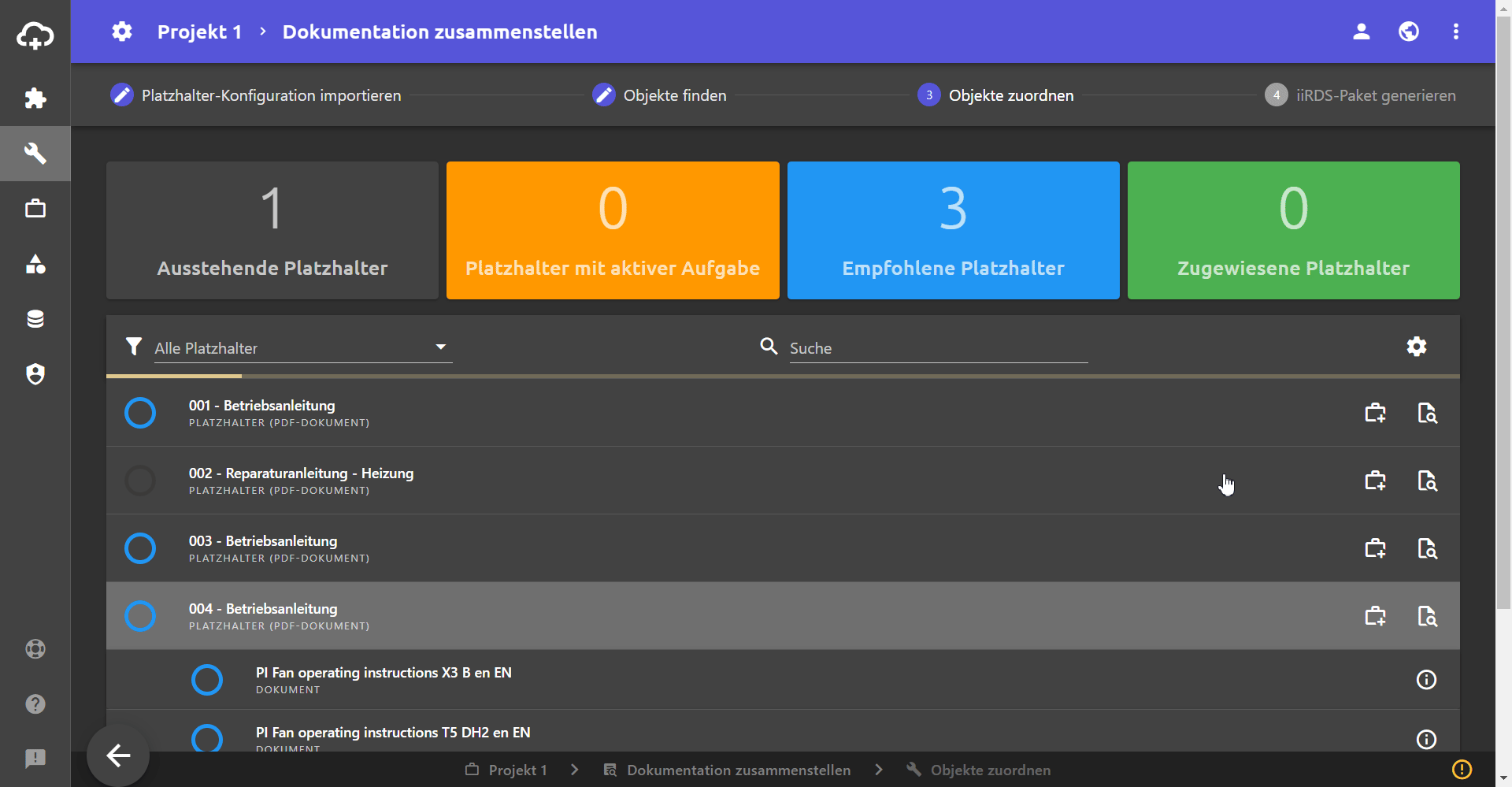
Aufgaben erstellen für fehlende Dokumente
Mithilfe von Aufgaben können Einholaufträge für Dateien oder Metadatenklassifikationen als separate Projekte ausgelagert werden.
- Auf die Schaltfläche klicken, um eine neue Aufgabe zu erstellen.
Der Projekt-erstellen Dialog öffnet sich.
Info: Die Vorgaben, die für das Objekt festgelegt wurden, werden als Vorgaben für das Projekt übernommen. Der Workflow des Projekts ist immer iiRDS-Paket erstellen.
- Auf PROJEKT ERSTELLEN klicken.
Ein neues Projekt wird erstellt. - Auf die Schaltfläche klicken, um in das gerade erstellte Projekt zu wechseln. In diesem Projekt kann nun das passende Objekt hochgeladen werden.
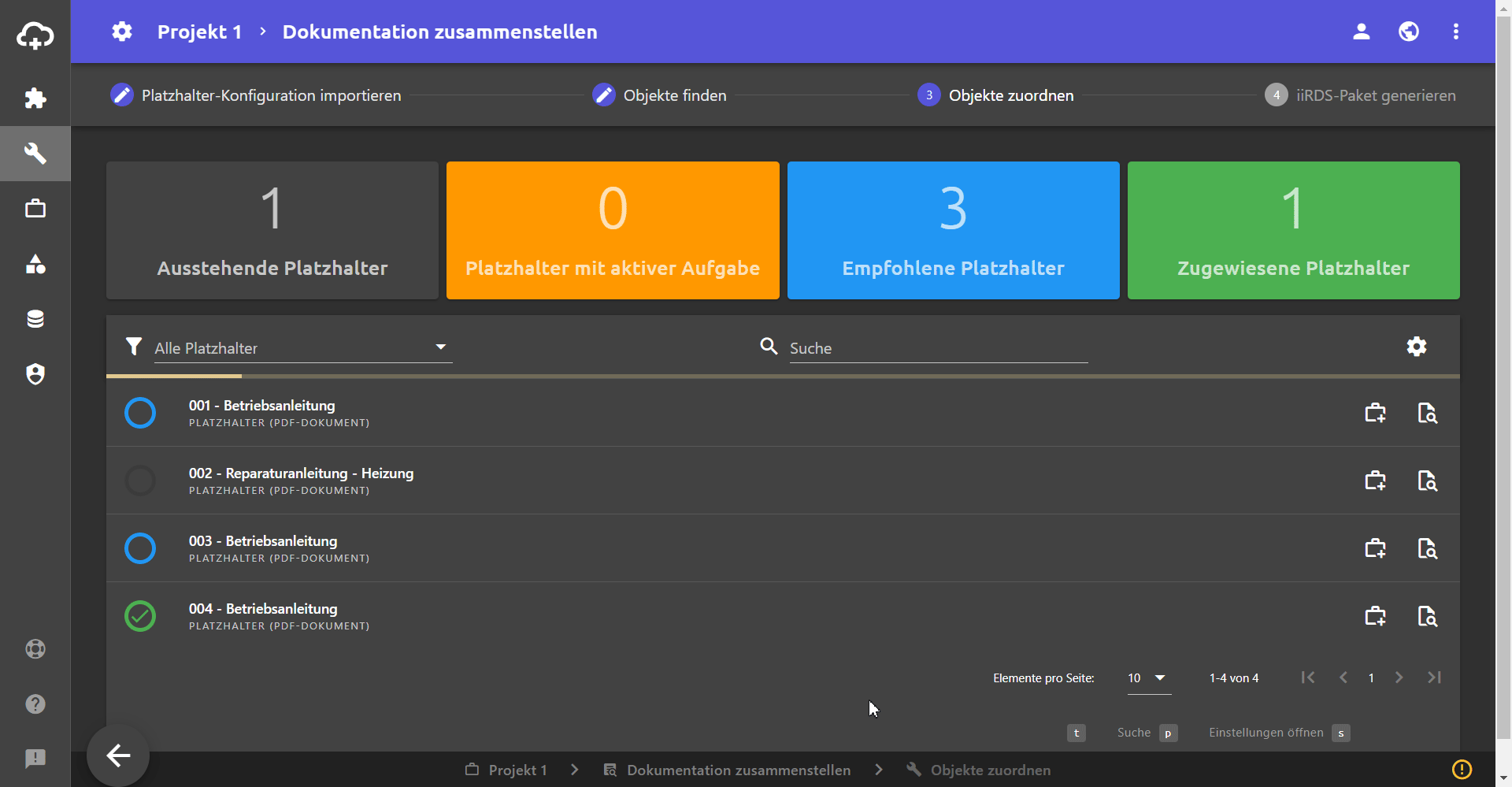
Projekte als Aufgaben erstellen
Beim Erstellen eines neuen Projekts besteht die Möglichkeit, dieses direkt als Aufgabe zu erstellen. Dadurch wird das Projekt nach Erstellung nicht automatisch geöffnet.
- In der Workflows-Ansicht auf den Workflow iiRDS-Paket erstellen klicken, um ein neues Projekt zu erstellen.
- Projektvorgaben erstellen.
- Einen Namen für das Projekt vergeben.
Die Schaltfläche AUFGABE ANLEGEN erscheint. - Auf AUFGABE ANLEGEN klicken.
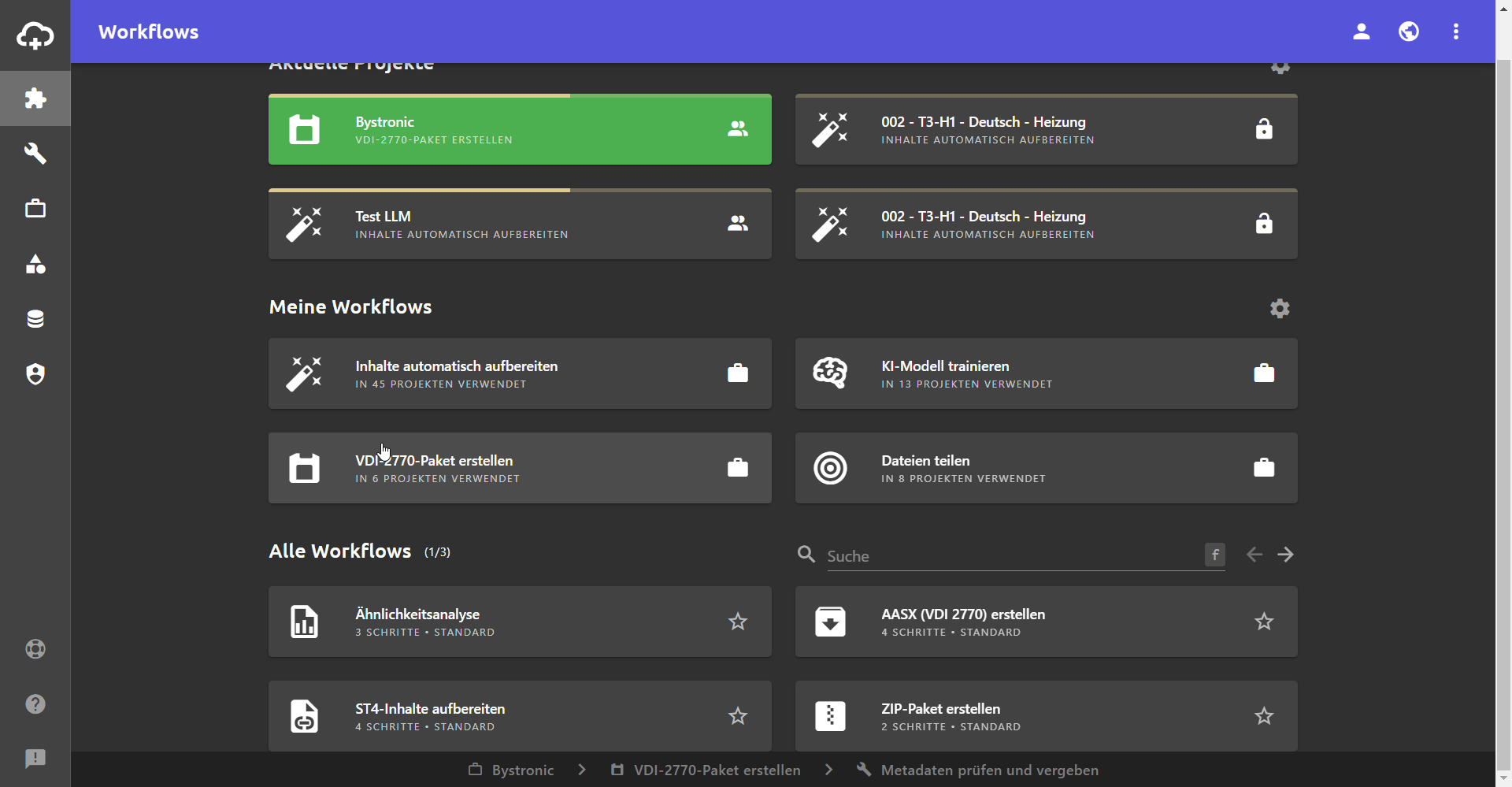
Schritt 4: iiRDS-Paket generieren
- Die Generierung des iiRDS-Pakets läuft automatisch ab, wenn Sie den letzten Workflow-Schritt erreichen.
- Auf die Schaltfläche klicken, um das iiRDS-Paket herunterzuladen.
- Wenn Sie im Workflow zu einem vorherigen Schritt zurückgekehrt sind und etwas verändert haben, können Sie die Generierung des iiRDS-Pakets erneut ausführen. Auf diese Weise stellen Sie sicher, dass Ihre Änderungen im iiRDS-Paket berücksichtigt wurden. Dazu auf die Schaltfläche klicken.